
Turinys:
- Autorius John Day [email protected].
- Public 2024-01-30 10:44.
- Paskutinį kartą keistas 2025-01-23 14:54.


Šioje pamokoje sužinosime, kaip pasukti ventiliatorių su reguliuojamu greičiu, naudojant servo variklį, potenciometrą, arduino ir Visuino.
Žiūrėti video įrašą!
1 žingsnis: ko jums reikės


- „Arduino UNO“(arba bet kuri kita lenta)
- Ventiliatoriaus modulis
- Potenciometras
- Servo variklis
- Jumperio laidai
- „Visuino“programa: atsisiųskite „Visuino“
2 žingsnis: grandinė
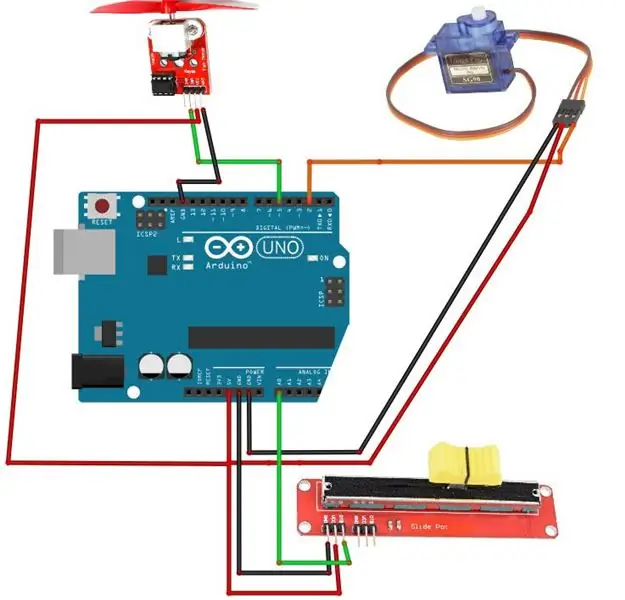

- Prijunkite servo variklio „oranžinį“(signalo) kaištį prie „Arduino Digital“kaiščio [2]
- Prijunkite „Red“servo variklio kaištį prie teigiamo „Arduino“kaiščio [5V]
- Prijunkite servo variklio „rudą“kaištį prie neigiamo „Arduino“kaiščio [GND]
- Prijunkite potenciometro kaištį [DTB] prie arduino analoginio kaiščio [A0]
- Prijunkite potenciometro kaištį [VCC] prie arduino kaiščio [5V]
- Prijunkite potenciometro kaištį [GND] prie arduino kaiščio [GND]
- Prijunkite ventiliatoriaus modulio kaištį [VCC] prie arduino kaiščio [5V]
- Prijunkite ventiliatoriaus modulio kaištį [GND] prie arduino kaiščio [GND]
- Prijunkite ventiliatoriaus modulio kaištį [INA] prie arduino skaitmeninio kaiščio [5]
3 veiksmas: paleiskite „Visuino“ir pasirinkite „Arduino UNO“plokštės tipą
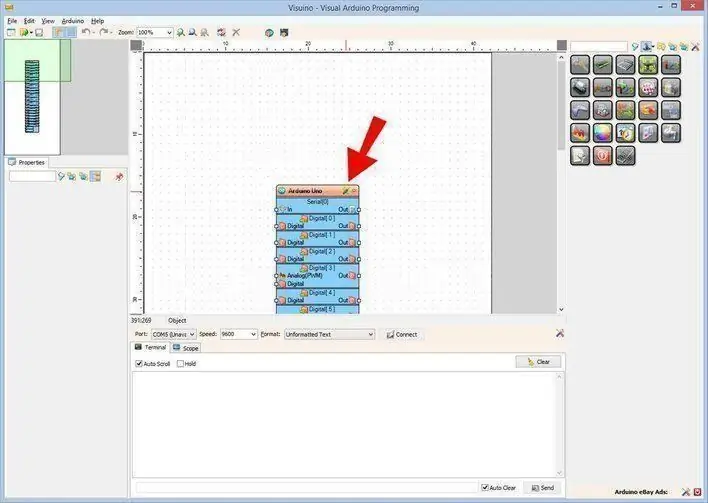
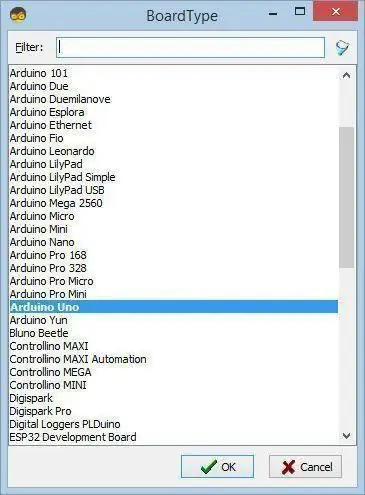
Reikia įdiegti „Visuino“: https://www.visuino.eu. „Visuino“paleidimas, kaip parodyta pirmoje nuotraukoje „Visuino“spustelėkite mygtuką „Įrankiai“, esantį „Arduino“komponente (1 pav.) Kai pasirodys dialogo langas, pasirinkite „Arduino UNO“, kaip parodyta 2 paveiksle
4 veiksmas: „Visuino“pridėkite, nustatykite ir prijunkite komponentus
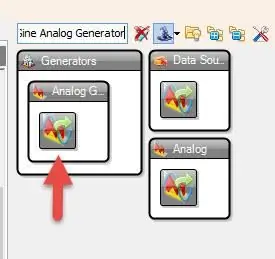
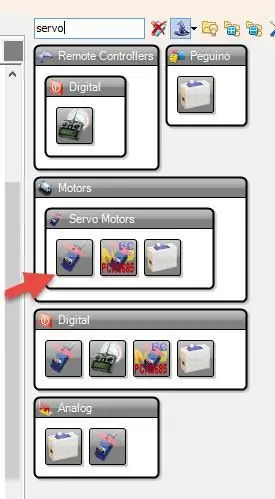
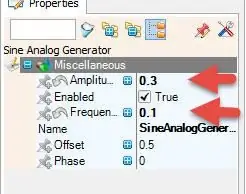
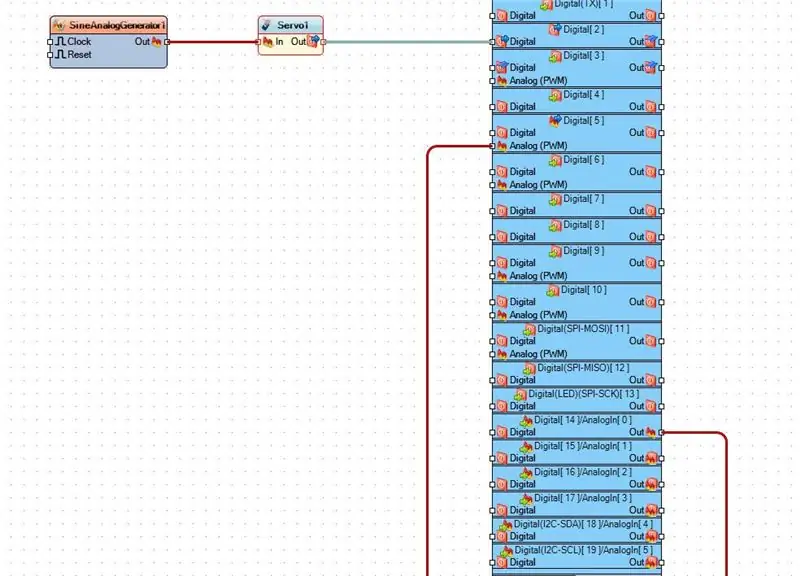
- Pridėti „Sinų analoginį generatorių“
- Pridėti „Servo“
- Pasirinkite „SineAnalogGenerator1“ir ypatybių lange nustatykite amplitudę į 0,30 ir dažnį į 0,1
- Prijunkite „Arduino“plokštės analoginį kištuką (0) prie „Arduino“plokštės skaitmeninio kištuko įvesties (5)
- Prijunkite „SineAnalogGenerator1“kaištį (išėjimas) prie „Servo1“kaiščio (įėjimas)
- Prijunkite „Servo1“kaištį (išvestį) prie „Arduino“plokštės skaitmeninio kištuko įvesties (2)
5 veiksmas: sukurkite, sukompiliuokite ir įkelkite „Arduino“kodą
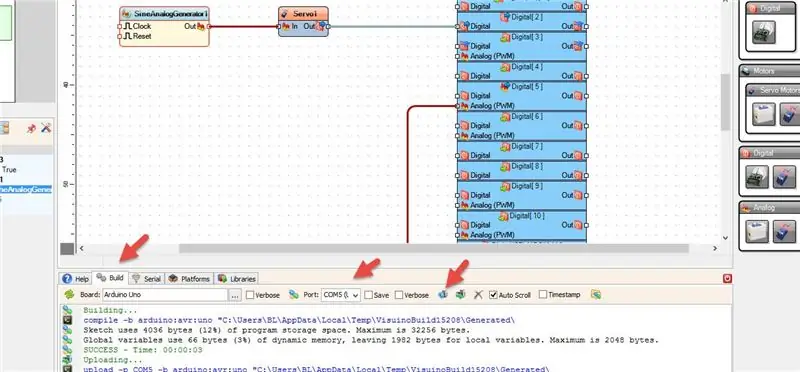
„Visuino“apačioje spustelėkite skirtuką „Sukurti“, įsitikinkite, kad pasirinktas teisingas prievadas, tada spustelėkite mygtuką „Kompiliuoti/kurti ir įkelti“.
6 žingsnis: žaiskite
Jei įjungsite „Arduino UNO“modulį, servo variklis pradės skaičiuoti, o ventiliatoriaus modulis pradės suktis, ventiliatoriaus greitį galite reguliuoti potenciometru. Žiūrėkite vaizdo įrašą, kuriame pateikiama išsami demonstracija.
Sveikinu! Jūs baigėte savo projektą su Visuino. Taip pat pridedamas „Visuino“projektas, kurį sukūriau šiam „Instructable“, galite jį atsisiųsti ir atidaryti „Visuino“:
Rekomenduojamas:
Kaip valdyti nuolatinės srovės krumpliaračio variklį naudojant 160A šlifuotą elektroninį greičio reguliatorių ir servo testerį: 3 žingsniai

Kaip valdyti nuolatinės srovės krumpliaračio variklį naudojant 160A šlifuotą elektroninį greičio reguliatorių ir servo testerį: Specifikacija: Įtampa: 2-3S Lipo arba 6-9 NiMH Nuolatinė srovė: 35A Srovės srovė: 160A BEC: 5V / 1A, linijinio režimo režimai: 1. pirmyn &atvirkštinis; 2. pirmyn &stabdis; 3. pirmyn & stabdžių & atvirkštinis svoris: 34 g Dydis: 42*28*17 mm
Kaip paleisti „Drone Quadcopter“bešepetį nuolatinį variklį naudojant „HW30A“bešepetėlių variklio greičio valdiklį ir servo testerį: 3 žingsniai

Kaip paleisti „Drone Quadcopter“bešepetį nuolatinį variklį naudojant „HW30A“bešepetėlių variklio greičio valdiklį ir „Servo Tester“: Aprašymas: Šis įrenginys vadinamas „Servo Motor Tester“, kuris gali būti naudojamas servo varikliui paleisti, tiesiog prijungus servo variklį ir į jį tiekiant maitinimą. Prietaisas taip pat gali būti naudojamas kaip elektros greičio reguliatoriaus (ESC) signalų generatorius, tada jūs negalite
Norėdami naudoti įrankius, naudokite bėgimo takelio nuolatinės srovės variklį ir PWM greičio valdiklį: 13 žingsnių (su paveikslėliais)

Elektriniams įrankiams naudoti bėgimo takelio nuolatinės srovės variklį ir PWM greičio valdiklį: gali prireikti elektrinių įrankių, tokių kaip metalo pjovimo staklės ir tekinimo staklės, gręžimo presai, juostiniai pjūklai, šlifuokliai ir dar daugiau. Atsitiktinai dauguma bėgimo takelių naudoja 80–260 V nuolatinės srovės variklį su
Kaip valdyti „Drone Quadcopter“bešepetį nuolatinės srovės variklį (3 laidų tipas) naudojant „HW30A“variklio greičio valdiklį ir „Arduino UNO“: 5 žingsniai

Kaip valdyti „Drone Quadcopter“bešepetį nuolatinės srovės variklį (3 laidų tipas) naudojant HW30A variklio greičio reguliatorių ir „Arduino UNO“: Aprašymas: HW30A variklio greičio reguliatorių galima naudoti su 4–10 NiMH/NiCd arba 2-3 ląstelių LiPo baterijomis. BEC veikia iki 3 LiPo ląstelių. Jis gali būti naudojamas valdyti bešepetėlių nuolatinės srovės variklio (3 laidų) greitį, maksimaliai iki 12 V nuolatinės srovės
Greičio valdomas stalo ventiliatorius: 5 žingsniai

Greičio valdomas stalo ventiliatorius: kaip valdyti kompiuterio ventiliatorių greitį ir paversti jį stalo ventiliatoriumi
